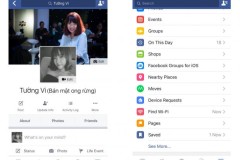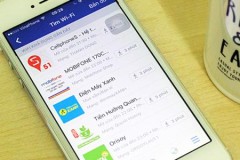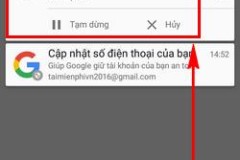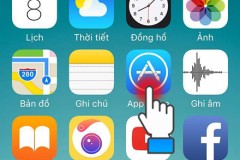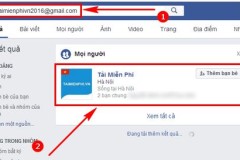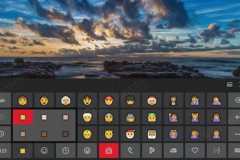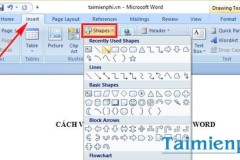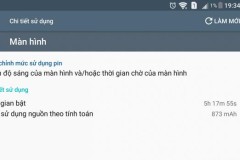Cách dùng tính năng Find Wi-Fi Facebook
Bước 1:
Trước hết, chúng ta đăng nhập tài khoản Facebook cá nhân trên thiết bị. Tại giao diện chính, nhấn chọn vào biểu tượng 3 dấu gạch ngang ở bên dưới. Sang giao diện mới, chúng ta tìm và nhấn vào tùy chọn Find Wi-Fi.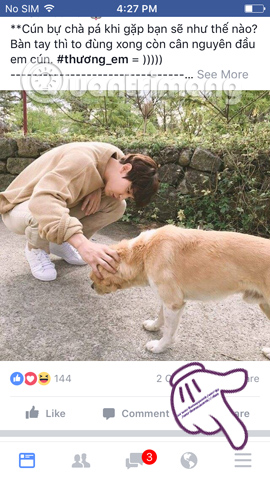
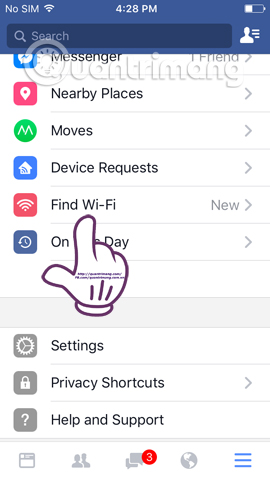
Bước 2:
Khi bạn nhấn vào tùy chọn đó, chúng ta sẽ đến với giao diện Find Wi-Fi. Nhấn chọn Enable Find Wi-Fi để kích hoạt tính năng này trên Facebook. Tiếp đến để hiển thị vị trí Wi-Fi gần đó, chúng ta nhấn vào mục Set to Always. Tiếp đến bạn sẽ nhấn Allow để cho phép Facebook truy cập vị trí hiện tại của bạn.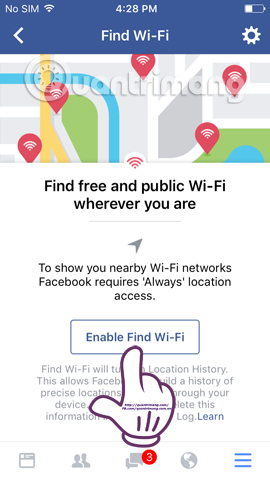
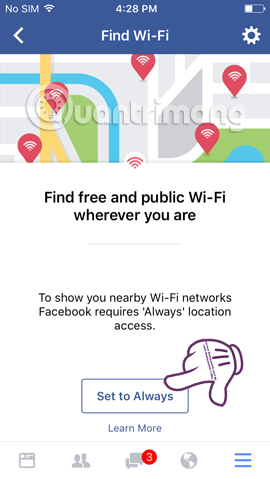
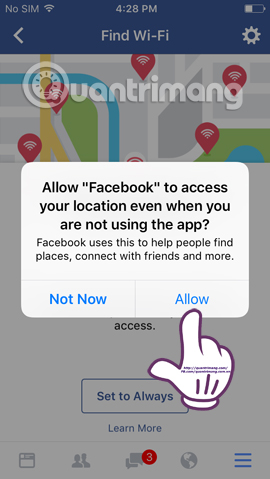
Bước 3:
Ngay sau đó chúng ta sẽ thấy một bản đồ với vị trí hiện tại của bạn và những địa điểm phát WiFi xung quanh đó. Khi nhấn vào mục List, bạn sẽ thấy các địa điểm có WFi với thông tin trên Fanpage của địa điểm này. Các địa điểm gồm tên địa điểm, vi trí, giờ mở cửa, thời gian của bạn tới địa điểm đó.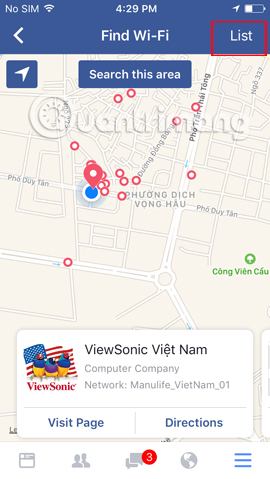
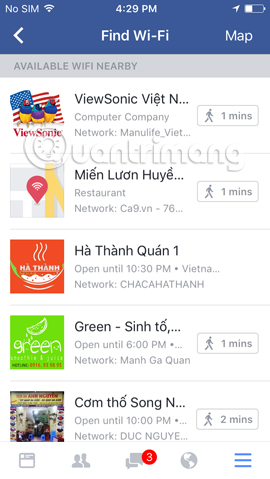
Bước 4:
Khi chúng ta di chuyển tới 1 địa điểm nào đó có trên bản đồ, nhấn vào nút Directions, bạn sẽ được cung cấp hướng đi chi tiết từ vị trí hiện tại tới địa điểm đó, với 4 phương tiện khác nhau. Facebook sẽ định vị vị trí và đưa ra phương án di chuyển hợp lý nhất cho người dùng.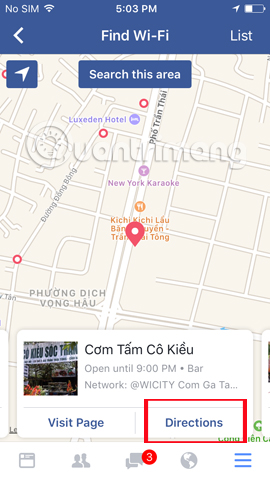
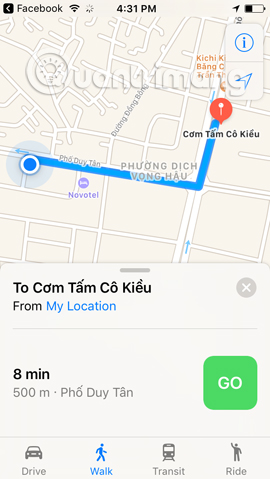
Tham khảo thêm các bài sau đây:
Chúc các bạn thực hiên thành công!